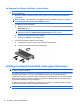HP EliteBook User Guide - Windows XP
Az ExpressCard kártya leállítása és eltávolítása
VIGYÁZAT! Az adatvesztés és a rendszerlefagyás elkerülése érdekében eltávolítás előtt állítsa le az
ExpressCard kártyát.
1. Mentse az adatait, és zárjon be minden olyan programot, amely az ExpressCard kártyához
kapcsolódik.
MEGJEGYZÉS: Ha folyamatban lévő adatátvitelt szeretne leállítani, kattintson az operációs
rendszer Másolás párbeszédpaneljének Mégse gombjára.
2. Az ExpressCard kártya leállítása:
a. Kattintson duplán az értesítési területen (a tálca jobb szélén) található Hardver biztonságos
eltávolítása ikonra.
MEGJEGYZÉS: A Hardver biztonságos eltávolítása ikon megjelenítéséhez kattintson az
értesítési területen lévő Rejtett ikonok megjelenítése ikonra (< vagy <<).
b. Kattintson az ExpressCard nevére a listában.
c. Kattintson a Leállítás, majd az OK gombra.
3. Az ExpressCard kártya kioldása és eltávolítása:
a. A kioldásához óvatosan nyomja meg az ExpressCard kártyát (1).
b. Húzza ki az ExpressCard kártyát a nyílásból (2).
Intelligens kártyák használata (csak egyes típusokon)
MEGJEGYZÉS: A fejezetben használt intelligens kártya fogalom mind az intelligens kártyákra, mind
a Java™-kártyákra vonatkozik.
Az intelligens kártya egy hitelkártya méretű kiegészítő, amelyen egy memóriát és egy mikroprocesszort
tartalmazó lapka található. A személyi számítógépekhez hasonlóan az intelligens kártyák is
rendelkeznek operációs rendszerrel, amely a bemenetet és a kimenetet kezeli, és az adatok védelme
érdekében biztonsági funkciókat is nyújtanak. A szabványos intelligens kártyák az intelligenskártya-
olvasóval használhatók (csak egyes típusokon).
A lapkán tárolt információ eléréséhez egy PIN-kódra van szükség. Az intelligens kártyák biztonsági
funkcióival kapcsolatban a súgó nyújt további információkat.
MEGJEGYZÉS: Az Ön számítógépe kismértékben eltérhet a fejezet ábráin bemutatott számítógéptől.
90 8. fejezet Külső memóriakártyák